- Base de connaissances
- Reporting et données
- Rapports
- Créer des rapports à l'aide de l'IA
Créer des rapports à l'aide de l'IA
Dernière mise à jour: 19 novembre 2025
Disponible avec le ou les abonnements suivants, sauf mention contraire :
-
Marketing Hub Pro, Enterprise
-
Sales Hub Pro, Enterprise
-
Service Hub Pro, Enterprise
-
Data Hub Pro, Enterprise
-
Content Hub Pro, Enterprise
Dans HubSpot, vous pouvez utiliser l'intelligence artificielle (IA) pour créer des rapports personnalisés sur un seul objet. Vous pouvez saisir une phrase ou une question qui sera utilisée pour générer un modèle de rapport, y compris les filtres recommandés et la visualisation des données. Une fois le modèle généré, vous pouvez choisir de modifier le rapport pour l'adapter à vos besoins avant de l'enregistrer et de l'ajouter à votre tableau de bord.
Remarque : Évitez de partager des informations sensibles dans vos saisies de données activées pour les fonctionnalités d'IA, y compris vos requêtes. Les administrateurs peuvent configurer les fonctionnalités d’IA générative dans les paramètres de gestion des comptes. Pour plus d'informations sur la manière dont HubSpot AI utilise vos données afin de fournir une IA digne de confiance, vous pouvez consulter nos questions fréquentes concernant la confiance de HubSpot AI.
Activer les paramètres d'IA pour les rapports
- Dans votre compte HubSpot, cliquez sur l'icône Paramètres settings dans la barre de navigation principale.
- Dans le menu latéral de gauche, dans la section Gestion de compte, accédez à IA.
- Dans l'onglet Accès de vos paramètres d'IA, cliquez pour activer l'option Donner aux utilisateurs l'accès aux outils et fonctionnalités de l'IA générative.
- Pour personnaliser votre contenu, cliquez pour activer les options Données CRM et Données de conversation client. Cette action est recommandée pour générer des résultats pertinents pour votre entreprise. Découvrez-en davantage sur la gestion de vos paramètres d’IA.
Créer des rapports à l'aide de Breeze
Utilisez Breeze, la collection d’outils d’IA de HubSpot pour créer des rapports.
- Depuis votre compte HubSpot, accédez à Reporting > Rapports.
- Dans l’angle supérieur droit, cliquez sur Créer un rapport.
- Dans le panneau de gauche, cliquez sur Rapport généré par l’IA.
- Saisissez une phrase ou une question qui résume l'objectif de votre rapport. Pour des résultats optimaux, il est recommandé d'inclure les filtres d'objet et de temps souhaités. Par exemple : Quel représentant commercial a conclu le plus de transactions au cours du dernier trimestre ? Vous pouvez également cliquer sur un exemple de requête dans la section ci-dessous.
- Pour créer la meilleure requête, veuillez noter les éléments suivants :
- Comprenez vos données : familiarisez-vous avec les principaux objets et propriétés de HubSpot qui sont pertinents pour vos besoins en matière de reporting.
- Soyez précis : plus votre requête est précise, plus votre rapport sera précis et pertinent. Si vous n'êtes pas sûr de ce que vous recherchez, vous pouvez généraliser votre requête, mais si vous voulez inclure une propriété ou une plage de temps spécifique, incluez-la dans votre requête.
- Répétez et affinez : toutes les requêtes ne vous donneront pas le résultat souhaité la première fois. Vous pouvez reformuler et affiner vos requêtes en fonction des résultats obtenus. Modifiez la requête, recommencez ou consultez certains rapports recommandés si vous rencontrez des problèmes.
- Cliquez sur Générer un rapport. Un modèle de rapport sera généré en fonction de votre objectif.
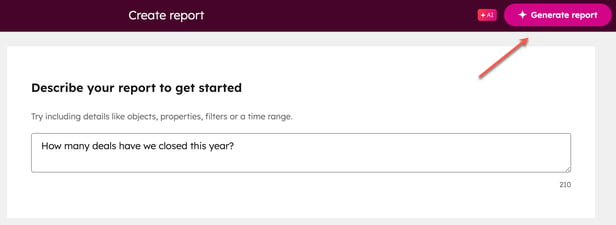
- Pour modifier l’objectif du rapport et générer un nouveau modèle, cliquez sur l’icône Modifier ou sur le texte dans la section Vous avez demandé. Mettez à jour le texte, puis cliquez sur Générer un rapport. Vous pouvez continuer à saisir de nouvelles requêtes et à générer à nouveau le rapport pour mieux atteindre votre objectif.

- Pour affiner les données affichées dans votre rapport, modifiez-les dans la section Détails du rapport.
- Pour apporter des modifications supplémentaires aux propriétés, aux filtres et à la visualisation du rapport, cliquez sur Personnaliser. Vous serez redirigé vers l'éditeur de rapports d'objet unique où vous pourrez modifier le rapport.
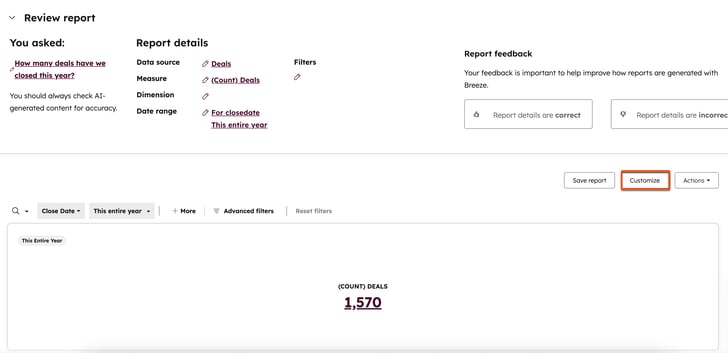
- Pour enregistrer le rapport, cliquez sur Enregistrer.
- Dans le panneau de droite, saisissez un nom et une description facultative pour votre rapport, puis choisissez d'ajouter ou non le rapport à un tableau de bord.
- Cliquez sur Suivant.
- Sélectionnez une option pour déterminer les personnes autorisées à accéder au rapport, puis cliquez sur Enregistrer.
- Vous resterez dans l'éditeur de rapports après l'enregistrement. Pour afficher le rapport, cliquez sur Accéder aux rapports dans la zone contextuelle.
Créer des rapports à l'aide de l'IA sur l'application mobile
Après avoir installé l’application mobile HubSpot, vous pouvez créer des rapports à l’aide de l’IA.
- Touchez l'icône Menu, puis Tableaux de bord.
- Dans l'angle supérieur droit, appuyez sur l'icône d'éclairage.
![]()
- Saisissez votre question dans la zone de texte. Par exemple : Qui ferme le plus de tickets ? Puis, cliquez sur Générer.
- Autrement, pour utiliser un modèle, cliquez sur l'icône Modèle, puis sélectionnez un modèle de question.

- Une fois votre rapport généré, sélectionnez Générer à nouveau ou Enregistrer.
- Sélectionnez le tableau de bord dans lequel le rapport sera enregistré, puis cliquez sur Enregistrer.

Remarque :
- Les rapports ne peuvent pas être créés avec plusieurs objets.
- L'IA étant en constante évolution et de plus en plus précise, les commentaires des utilisateurs peuvent grandement aider l'outil. Vous pouvez soumettre votre feedback dans l'enquête utilisateurFeedback de rapport en haut à droite.